win10系统用户从网上下载一些软件,发现竟然安装不了,其他电脑都可以正常安装的,唯独自家电脑装不了。电脑不能安装软件其实有很多的原因,检查后发现只有管理员才有权限去安
win10系统用户从网上下载一些软件,发现竟然安装不了,其他电脑都可以正常安装的,唯独自家电脑装不了。电脑不能安装软件其实有很多的原因,检查后发现只有管理员才有权限去安装或者删除软件,原来是权限造成的,大家一起参考教程来解决此问题。
具体方法如下:
1、检查当前用户的权限,只有管理员才有权限去安装或者删除软件。而一般用户,也就是user权限是不能对软件安装和删除的。
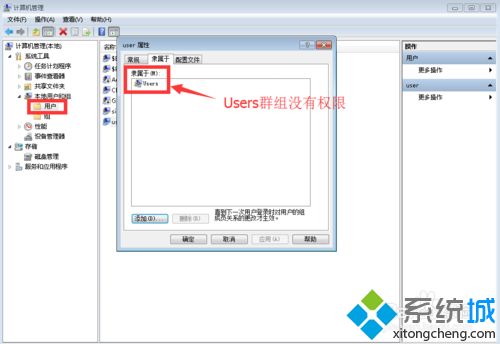
2、检查Windows Installer服务是否正常,如果不正常,重新下载安装。
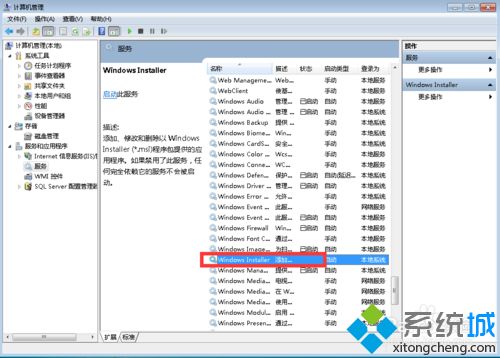
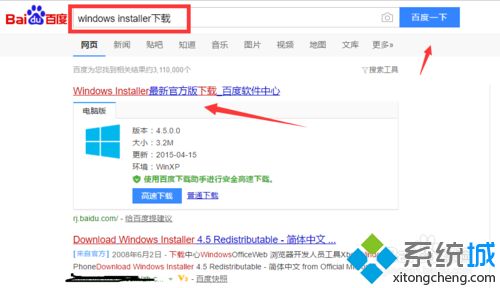
3、检查电脑的启动项,是否被第三方软件挟持。把一些不认识的,莫名的启动项去掉,重启电脑。

4、更大的可能是电脑感染了木马或者病毒,使用杀毒软件去全盘扫描检查。病毒木马库一定要更新到最新。
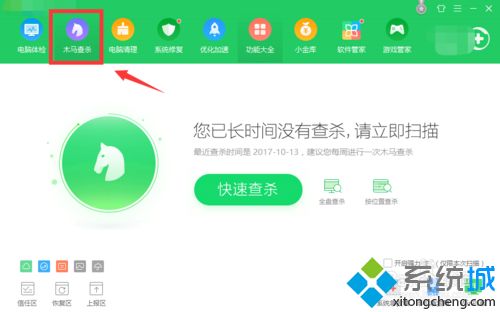
5、在电脑用户管理中,重新建立一个管理员用户试试。有时候用户属性也会丢掉,导致许多功能无法正常使用。

6、以上都无法解决,那就可能系统架构被破坏了。重新安装系统来解决吧,如果电脑上安装的软件不多,重新安装可能要来得快。

win10系统安装不了软件的原因及解决方法分享到这里了,操作之后,软件正常安装上了,大家在重新安装时注意资料备份。
